Rakuten UN-LIMIT V(ラクテンアンリミットファイブ)を申し込んでLINEモバイルから楽天モバイルに変更しました。物理的なSIMがいらないeSIMで開通手続きをしたのでそのやり方と手順を解説します。
今回契約した端末は今まで使っていたiPhoneです。
eSIM(イーシム)は、スマートフォンに内蔵された本体一体型のSIMです。これからは、設定が書き込まれたSIMカードが届くのを待ったり、扱いにくい小さなカードを差し替えたりする必要はありません。
楽天モバイル:eSIMとは
eSIM対応機種もここで確認できます。
eSIMは今まで入れ替えていたSIMではなく「デジタルなSIM」なので
開通はQRコードで行います。
申し込み後に届くメールや開始手順を見ながら設定していきます。
楽天モバイルのeSIM開通手続き手順・iPhone
楽天モバイル:楽天モバイルのスタートガイド(利用開始手順書)はありますか?

私は現在使用中のiPhoneでやったので
<現在ご利用の番号(MNP)の方>
→「eSIM版スタートガイド(MNP)」をご覧ください。
のガイドを見ながら行いました。(PDFで開く説明書です)
このガイドにある動画でかんたん設定を見ながらやるとわかりやすいです。
楽天モバイルeSIMでMPN開通利用開始の流れ
楽天モバイル利用開始までの流れがガイドに載ってます。

今回はeSIMのみで元から使っていたiPhoneでやったのでそのやり方になります。
別のスマホを使ったり、eSIMじゃない場合などはやり方が異なりますのでご了承ください。
大体の流れは同じなので参考程度にガイドを見ながら行ってください。
MNP転入前にAPNプロファイルの削除
MPN転入手続きをする前にやることとして、私の場合、iPhoneでLINEモバイルを使っていて楽天モバイルに乗り換えなのでLINEモバイルで設定していたAPNを削除します。

APNは「Access Point Name」の略で、簡単に言うとスマホをネットに接続させるための設定の事やで。
iPhoneの「設定→一般→プロファイル→削除するAPNを選ぶ」

LINEモバイルAPNをタップしてプロファイル削除をタップで削除完了。

パスコードを設定してる場合はパスコードを入力してください。
楽天モバイル:iPhone用のAPN構成プロファイル削除方法
楽天モバイルeSIMでMNP転入手続き
APNを削除したら次はMNP転入手続きをしていきます。
MNPとは・・Mobile Number Portabilityの略で、電話番号はそのままで移転先の携帯電話会社のサービスをご利用できる制度
SoftBank:MNPとはなんですか?

番号そのままで乗り換えする手続きって事だね
ガイドの裏のQRコードを読み取る
まず、「動画で簡単設定」ガイドの動画内に表示されたQRコードまたは届いた冊子のガイドの裏のQRコードを読み取って「my楽天モバイル」へアクセスする

IDとパスワードを入力してmy楽天にログインします。
ログイン後、右上の三本線をタップ→申し込み履歴→申込番号を確認
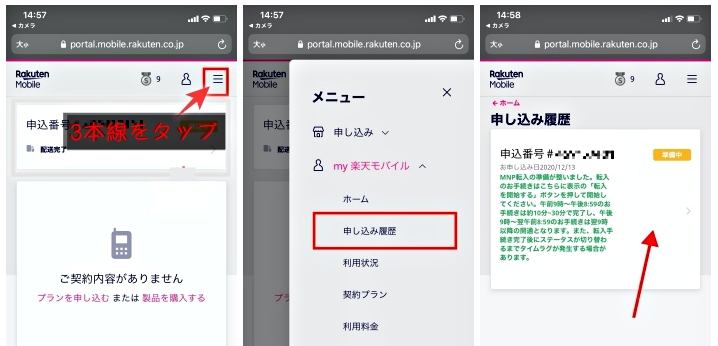
MNP転入を開始する
転入を開始して通話できないことを確認する。

通話できないことが確認できたらOK
開通受付時間
09:00~21:29 当日中
21:30~08:59 翌日9:00以降
楽天モバイルeSIMで回線開通手続き(APN設定)
次は楽天モバイルのAPN設定をしていきます。
設定するのに別の端末でQRコードを表示させる必要があるので、
「eSIMを設定したい端末」と「QRコードを表示させる為の端末」(PC、iPad、別のスマホなど)を用意する。

QRコードが表示できればなんでもOKだよ
別端末でQRコードを表示する
別の端末で先ほど同様に、my楽天モバイルにログインする
申込番号下の「>」を選択
「楽天回線の開通手続きを行う」を選択でQRコードを表示させる。

QRコードを表示させたらあとで使うからそのまま置いておく。
iPhoneでQRコードを読み取る
QRコードが表示されたら今度はiPhoneでの作業に移ります。
iPhoneの「設定」からWiFiに接続
モバイル通信→モバイル通信プラン追加→さっき別の端末で表示させたQRコードを読み取る
モバイル通信プランを追加してしばらく待つ。

少しぐるぐるなるから待ってね
ぐるぐるが終わったら、副回線→音声通話とデータ→LTEを選択、VoLTEをオンにする→OK
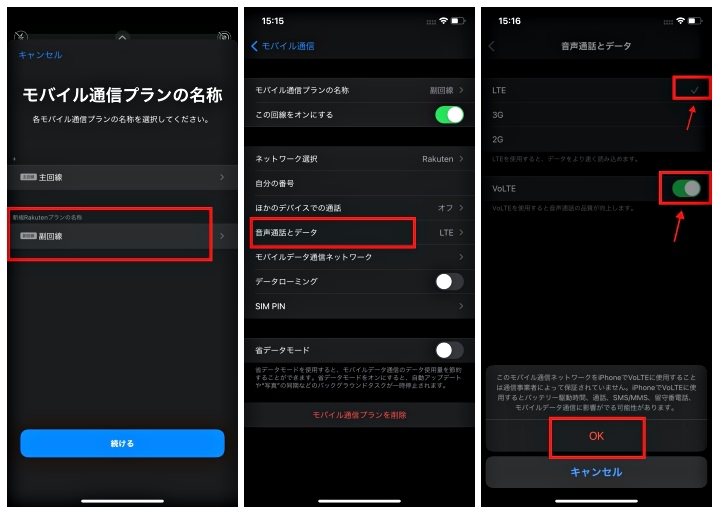
戻ってネットワーク通信にRakutenと表示されてるか確認。
モバイルデータ通信ネットワーク→「モバイルデータ通信」と「インターネット共有」のAPNの2カ所に「rakuten.jp」と入力してAPN設定は完了。
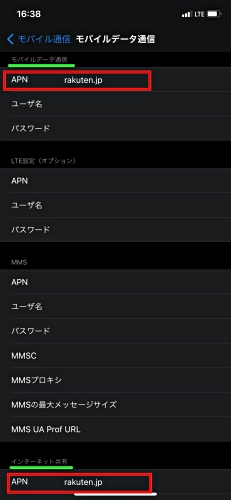
WiFiを切って、Safariなどを開いてウェブのページが表示されるか確認!
表示されていたら開通成功♪
楽天モバイル開通後楽天リンクで国内通話かけ放題の設定
開通できておわりーじゃないですよー!(ココ何気重要)
次は楽天アンリミットVの「かけ放題」を利用する為にアプリをインストールします!
無料通話するには楽天リンクアプリのインストールは必須です。
楽天モバイル:通話・SMSの料金の詳細はこちら
「Rakuten Link」アプリをインストールして申し込み時に利用した楽天IDとパスワードでログインして初期設定などを完了させます。
楽天モバイル:Rakuten Linkの詳細を見る
ちなみにキャッシュバックキャンペーンで契約した場合、楽天リンクアプリを使って発信10秒以上の通話とSMSメッセージを一回以上送信することが条件なので忘れないように!
この条件を満たさないとキャッシュバックはされません。
Rakuten Linkご利用の達成条件について
本キャンペーンにおける「Rakuten Linkのご利用」とは、「Rakuten UN-LIMIT V」お申し込みの翌月末日までに以下の操作が完了していることが達成条件となります。
「Rakuten Link」を用いた発信で10秒以上の通話
「Rakuten Link」を用いたメッセージ送信の1回以上の利用
楽天モバイル:キャンペーン詳細
My楽天モバイルアプリはデータの利用状況、契約内容変更や確認、利用料金の確認などができます。
楽天リンクアプリやウェブからもmy楽天にはアクセス可能なので、手軽に見たいならインストールすることをおすすめします!
機種変更の際のデータコピーandroid端末でnanoSIM・eSIMの開通手続きは動画で解説してるよ!





